
Fußzeilen in Word: Einfügen, Entfernen, Ändern auf einer Seite, wie Sie sie von Partitionen separat machen? Wie lässt man die Fußzeile nur auf der ersten Seite im Wort verlassen?
Der Artikel sagt, wie man die Fußzeile im Wortprogramm reinigen soll.
Navigation
Einige Benutzer setzen verschiedene Probleme mit den Fußzeilen in einem Texteditor fest. " Wort." So entfernen Sie Fußzeilen in " Word 2007./2010/2013/2016"? So entfernen Sie Fußzeilen in " Wort.»In den ersten und nachfolgenden Seiten? Wie erstellt man verschiedene Säulen? Sprechen wir in unserer Bewertung darüber.
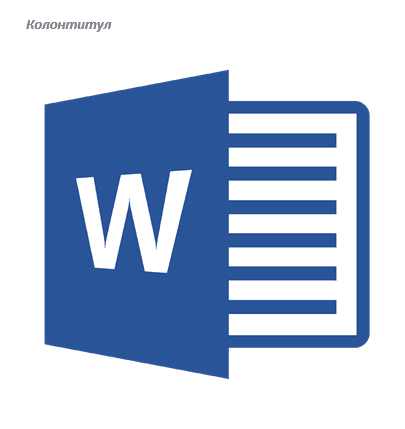
Fußzeile in "Word" entfernen
Verfolger
Fußzeilen in einem Texteditor " Wort."Diese Zeilen, die sich am Rand des Textsatzes des Texts in den Dokumenten befinden. Das heißt, mit anderen Worten, der Header enthält den Titel des Artikels, den Namen des Buches, den Namen oder den Alias \u200b\u200bdes Autors und so weiter.
In der Regel wird ein Header auf jeder Seite eines Dokuments oder eines gewöhnlichen Buches platziert. In einem Programm " Wort.»Eine Fußzeile sieht aus wie ein leerer Streifen auf der Seite außerhalb des Textes, in dem wir alle Informationen festlegen. Dieser leere Streifen beginnt von der oberen / unteren Kante des Dokuments und endet mit dem Text an den Grenzen.
Persönliche Daten in " Wort."Der Standardwert ist bereits zugewiesen, aber wir können ihre Parameter auf Ihren Wünschen ändern, einschließlich ihrer vollständigen Entfernung. Sie können auch auf jeder Seite oder nur am ersten installiert werden. Betrachten Sie einige dieser Optionen.
So entfernen Sie die Fußzeile auf der ersten Seite?
Viele Dokumente " Wort.»Erfordert nicht die Erstellung von Fußzeilen auf der ersten Seite:
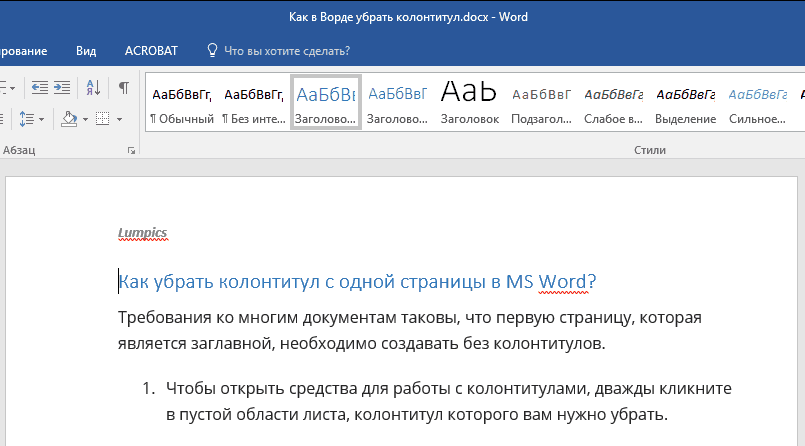
Wenn Sie die Fußzeile aus dem ersten Blatt des Dokuments entfernen müssen, tun Sie Folgendes:
- Öffnen Sie die Webseite und drücken Sie die doppelte Maus über den leeren Bereich dieses Dokuments - Diese Aktion zeigt das Toolkit, das wir benötigen, mit dem wir die Fußzeilen ändern können.
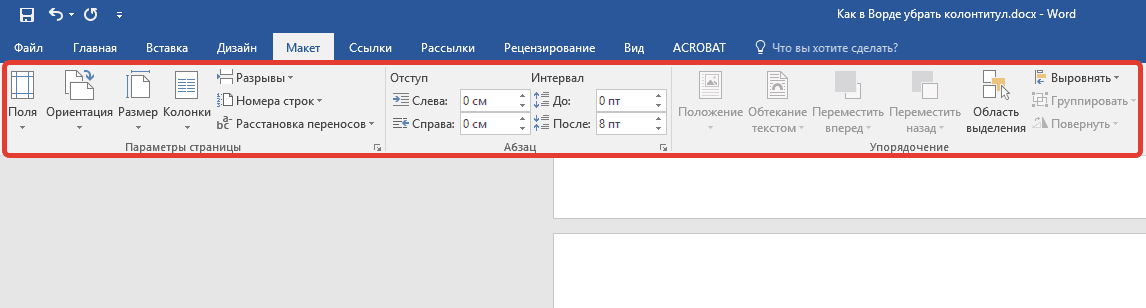
Fußzeile in "Word" entfernen
- Gehe zum Abschnitt " Arbeit mit Fußzeilen"Und überprüfen Sie die DaW, wie im Screenshot gezeigt.
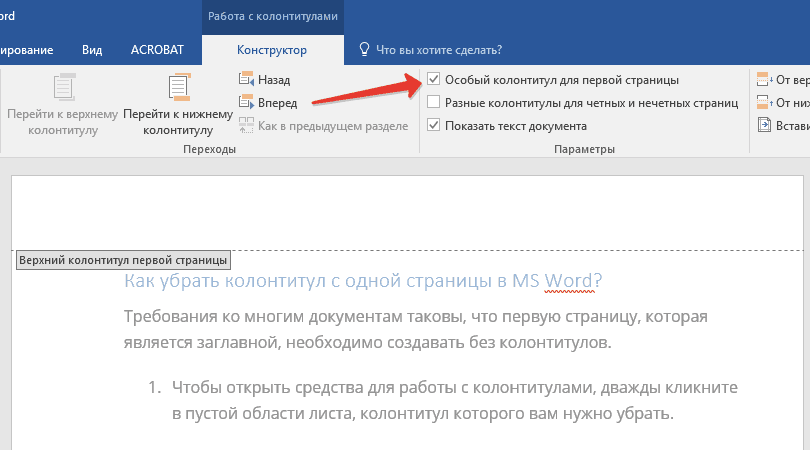
Fußzeile in "Word" entfernen
- Danach werden die Fußzeilen von dieser Seite entfernt. Auf dieselbe Weise können Sie ggf. neue Fußzeilen einstellen.
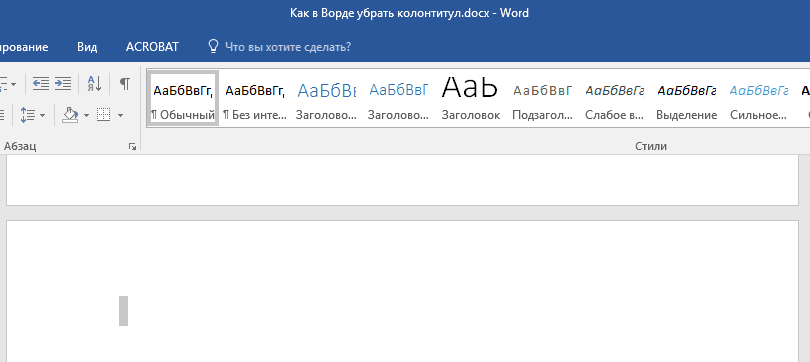
Fußzeile in "Word" entfernen
So entfernen Sie die Fußzeilen auf den nachfolgenden Seiten des Dokuments "Word"?
Wenn wir die Fußzeilen auf anderen Seiten entfernen müssen, verwenden wir einen etwas unterschiedlichen Anweisungen. Wir fügen eine Teilenpartition hinzu:
- Erweitern Sie das Dokument und klicken Sie auf die Maus in diesen Teil davon (auf dieser Seite), wo wir keine Fußzeilenköpfe benötigen.
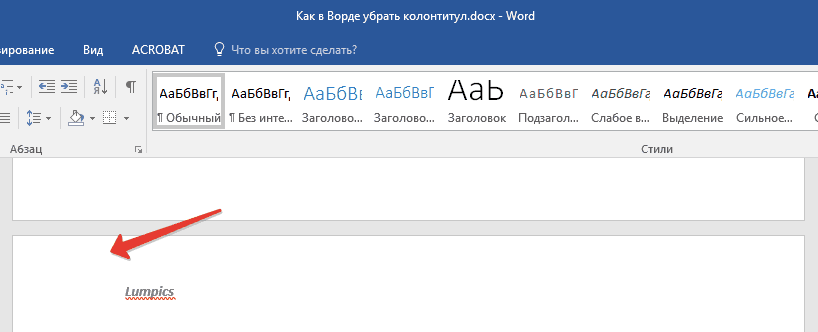
Fußzeile in "Word" entfernen
- Als nächstes gehen Sie zum Abschnitt " Layout»
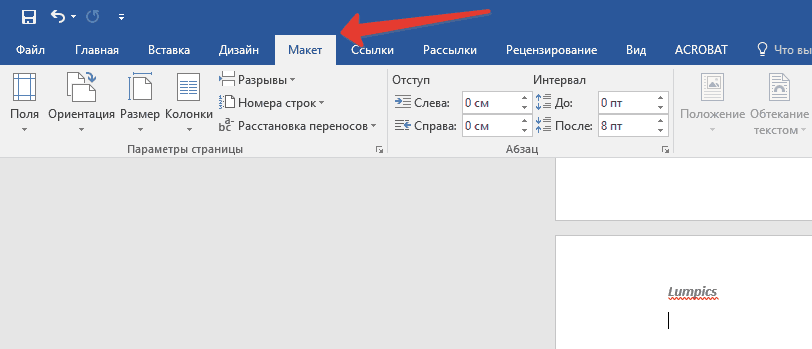
Fußzeile in "Word" entfernen
- Klicken Sie dann auf die Schaltfläche "Schaltfläche". Raffel"Und gehe im Unterabsatz nach Unterabsatz zum Unterabsatz" Nächste Seite».
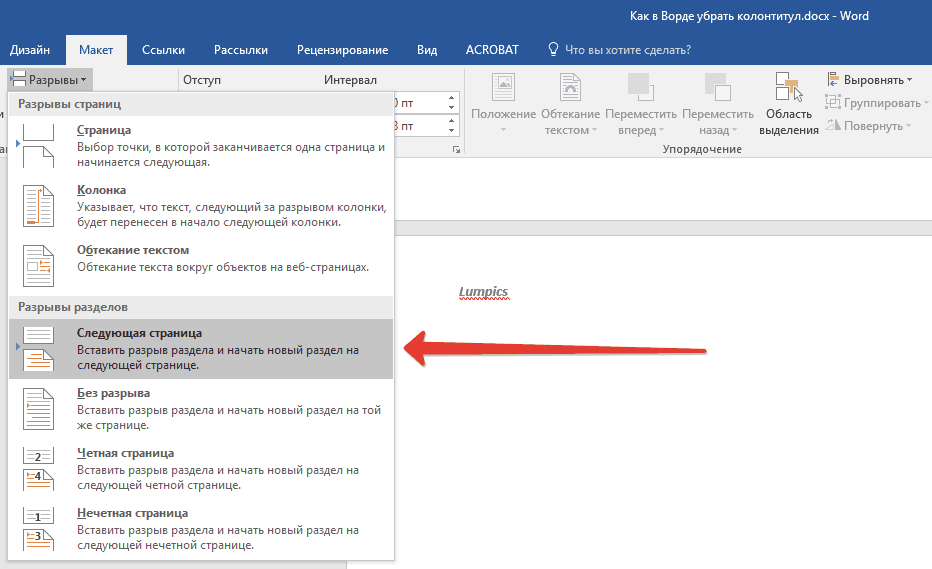
Fußzeile in "Word" entfernen
- Drücken Sie danach auf der Dokumentseite den Kopf am Kopf oben oder unten. Diese Aktion fügt der Symbolleiste einen neuen Abschnitt hinzu (" Arbeit mit Fußzeilen»).
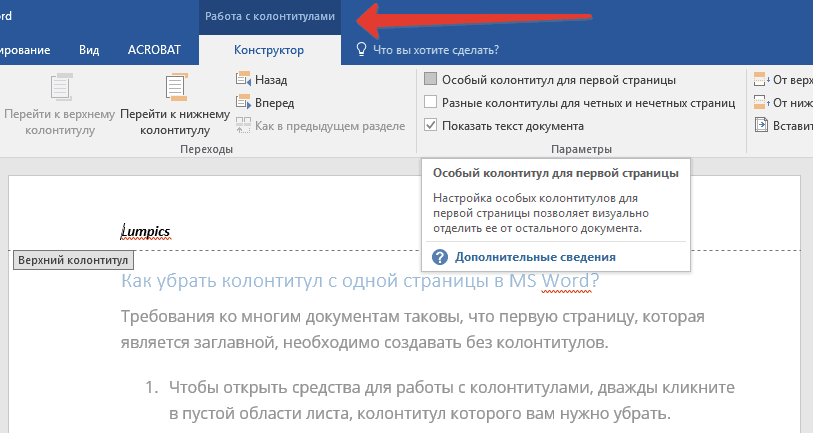
Fußzeile in "Word" entfernen
- Gehen Sie zum angegebenen Abschnitt und klicken Sie auf " Wie im vorherigen Abschnitt", Danach wird die Trennung des Abschnitts erstellt.
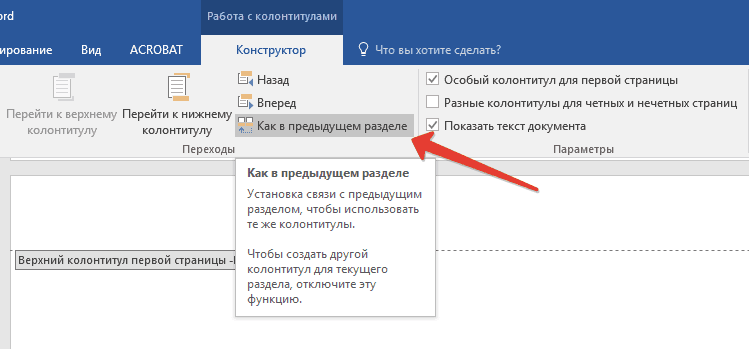
Fußzeile in "Word" entfernen
- Klicken Sie anschließend auf einen (oder jeweils in der Reihenfolge) von den Schaltflächen - " Oberer, höher/fusszeile».

Fußzeile in "Word" entfernen
- Klicken Sie dann auf das Entfernen der Fußzeile (ober / unterer), wie im Screenshot gezeigt.
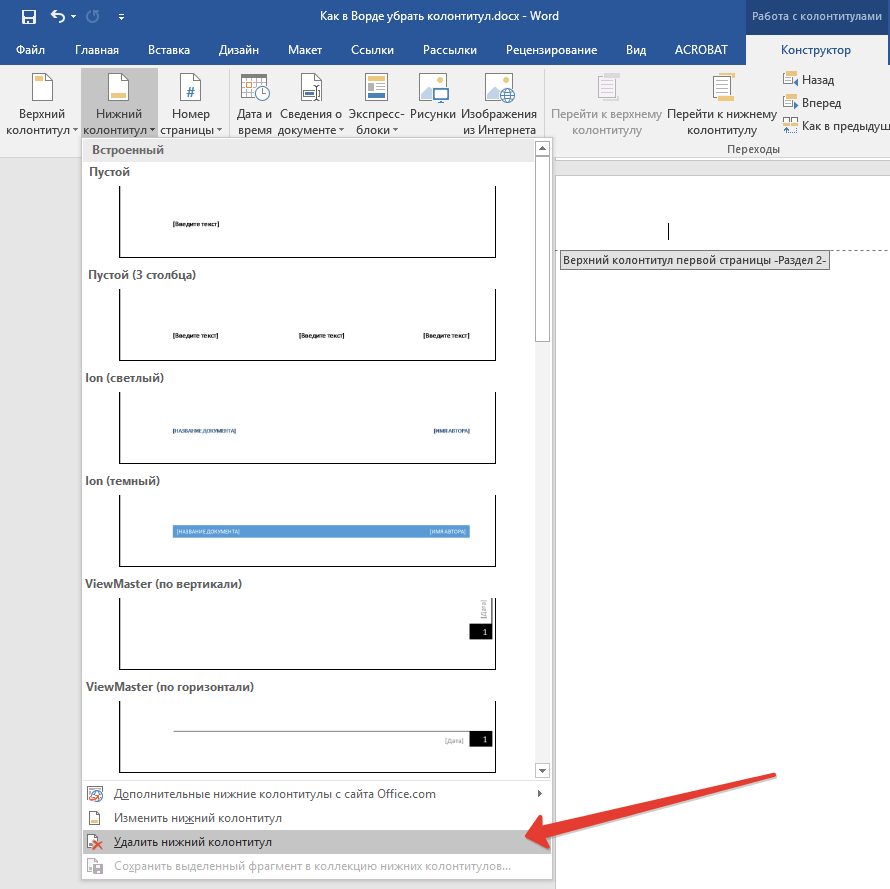
Fußzeile in "Word" entfernen
- Wenn Sie das Toolkit schließen müssen, mit dem wir die Fußzeilen entfernt haben, klicken Sie auf " Schließen Sie das Fußzeilenfenster».
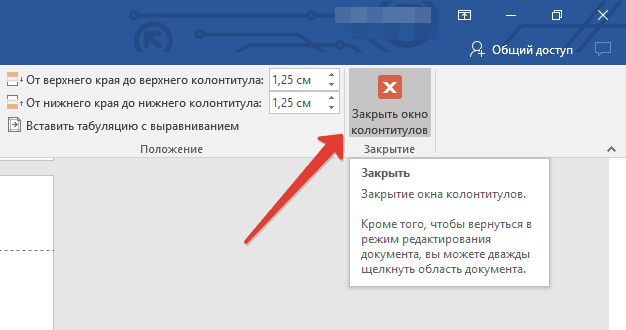
Fußzeile in "Word" entfernen
